Как с телефона на компьютер или ноутбук раздать интернет
Если у вас нет роутера, чтобы подключить компьютер или ноутбук к интернету, а имеется телефон Android или iPhone IOS с Интернетом, то можно раздать интернет с телефона на компьютер, ноутбук, планшет или другой телефон через WiFi, Bluetooth или USB проводу.
Тест скорости подключения
- По WiFi: загрузка 9 Мбит/с, отдача 4,35 Мбит/с, средний пинг 54 мс
- По Bluetooth: загрузка 3,3 Мбит/с, отдача 0,75 Мбит/с, средний пинг 263 мс
- По USB: загрузка 97 Мбит/с, отдача 2 Мбит/с, средний пинг 68 мс
! Прежде чем приступить к раздаче интернета через телефон, убедитесь, что включена передача данных. Для этого отодвиньте шторку вниз на телефоне. Помните, что провайдеры могут взымать плату за интернет.
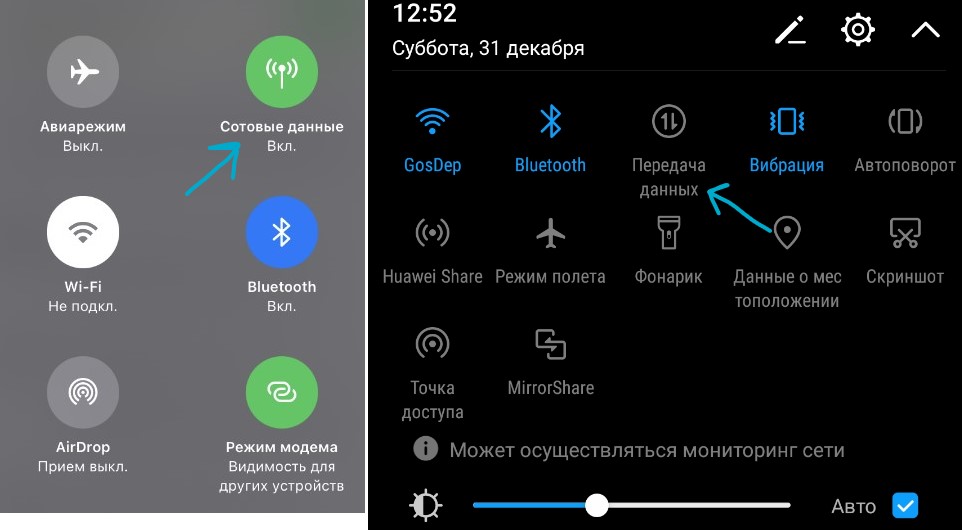
Раздать Интернет с телефона iPhone и Android по WiFi
Шаг 1. Чтобы раздать интернет с телефона iPnone и Android на компьютер, ноутбук или другой телефон, нужно создать точку доступа на раздаваемом телефоне.
iPhone:
- Откройте Настройки > Режим модема > включить Разрешить другим
- Придумайте ниже более простой пароль WiFi
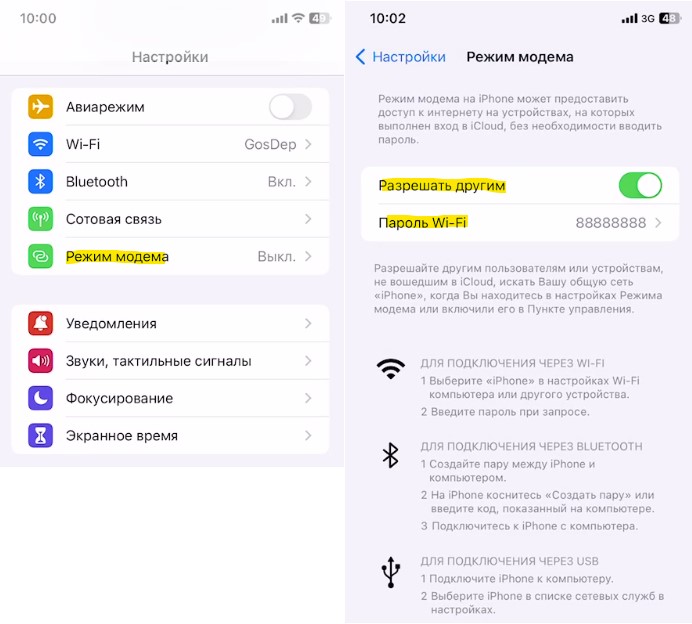
Android:
- Откройте Настройки > Беспроводные сети > Режим модема > Точка доступа WiFi
- Включите ползунок устройства.
- Нажмите Настроить точку доступа WiFi и задайте более легкий пароль для подключения.
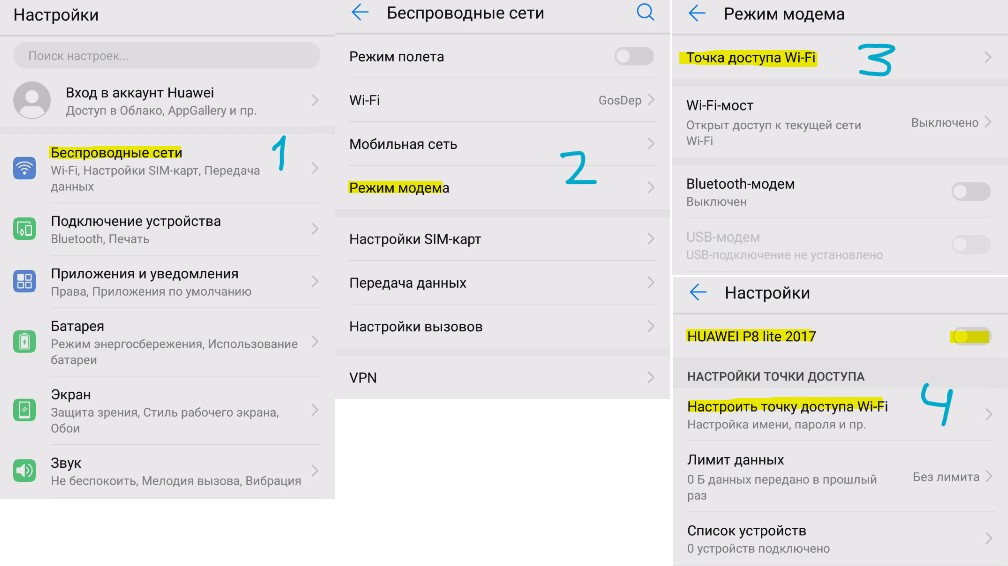
Шаг 2. На компьютере или ноутбуке с Windows 11/10 нажмите на панели задач по иконке сети и нажмите по WiFi, чтобы его включить, если он отключен. Далее нажмите сбоку около иконки WiFi на стрелочку и выберите созданную на телефоне сеть и Подключиться.
! Если вам нужно подключиться с телефона, то откройте сети WiFi и подключитесь к созданной точки доступа.
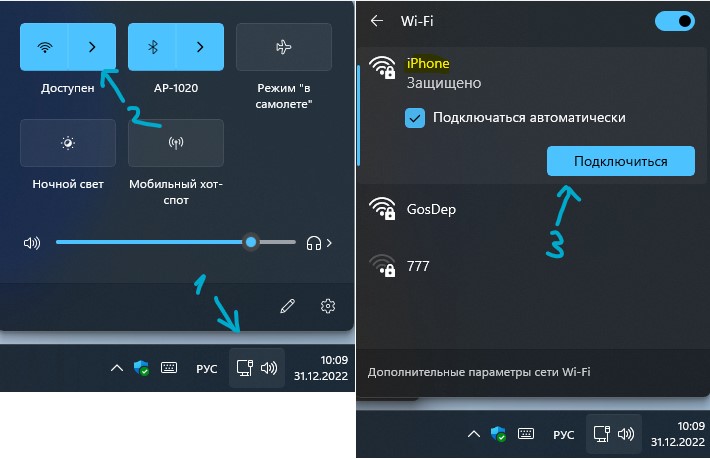
Раздать Интернет с телефона iPhone и Android по Bluetooth
Шаг 1. Включите режим модема на iPhone и Bluetooth-модем на Android в параметрах устройства.
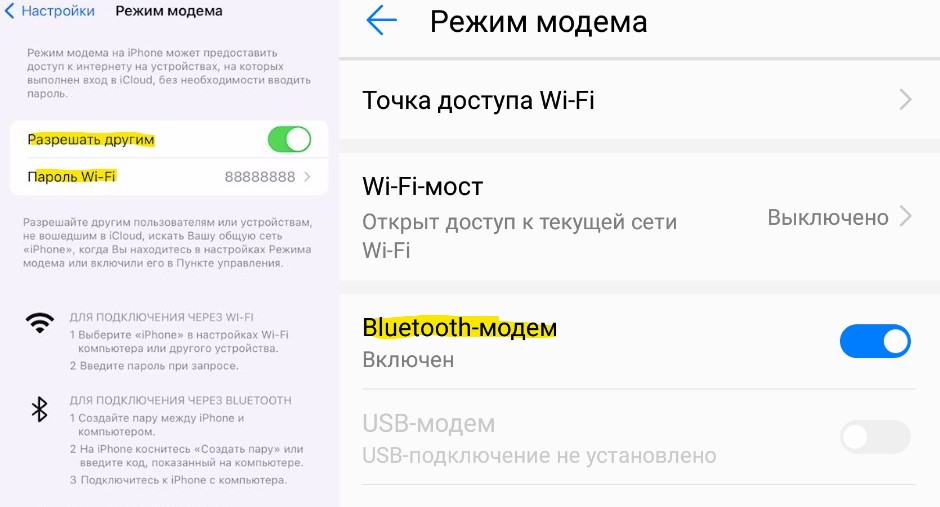
Шаг 2. В Windows 11/10 перейдите в параметры Bluetooth и устройства и добавьте свой телефон. Нажмите подключиться на компьютере и на телефоне, чтобы было сопряжение устройств.
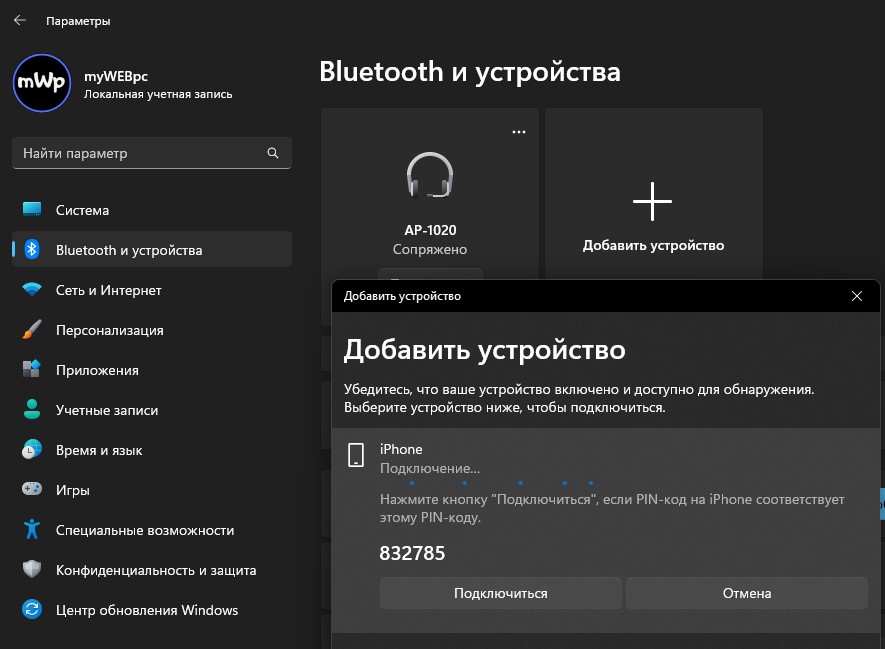
Шаг 3. Далее нажмите правой кнопкой мыши по иконке Bluetooth на панели задач и Присоединиться к личной сети PAN.
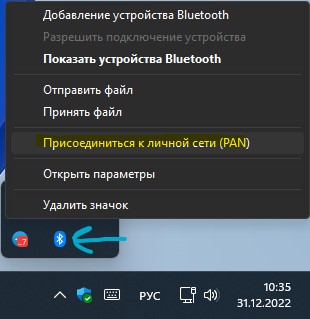
Шаг 4. Откроется окно устройств, где нажмите правой кнопкой мыши по своему телефону и выберите Подключиться через > Точка доступа. Теперь интернет будет раздаваться через телефон на ПК или ноутбук при помощи Bluetooth.

Раздать Интернет с телефона iPhone и Android по USB
Шаг 1. Подключите iPhone или Android телефон по USB проводу к компьютеру или ноутбуку. Выскочит уведомление при первом подключении, что использовать устройство как модем? выберите ДА и будет произведена установка драйверов и автоматическое подключение к Интернету.
- Если уведомления не было, то откройте Настройки > Режим модема и выберите USB модем.
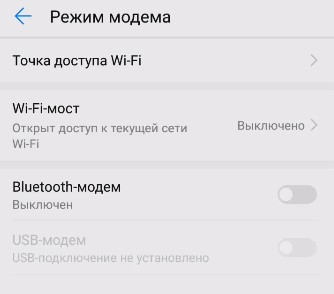
Шаг 2. Если интернет не появился, то нажмите Win+R и введите ncpa.cpl, чтобы открыть сетевые адаптеры. Посмотрите есть ли созданный телефонный адаптер. Нажмите по нему правой кнопкой мыши и Включить.
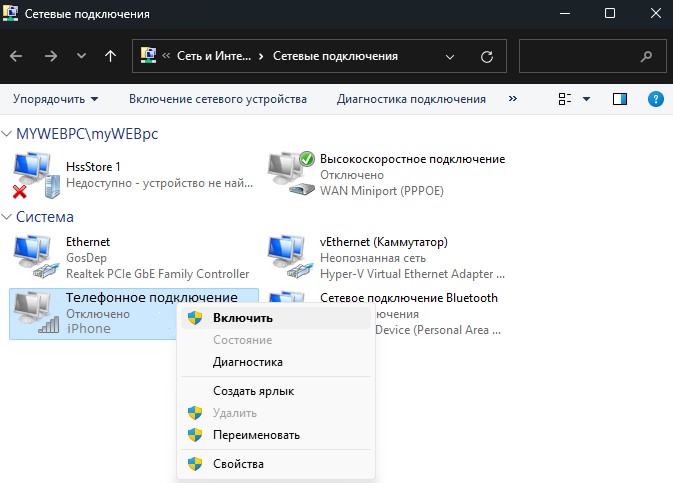

 myWEBpc
myWEBpc